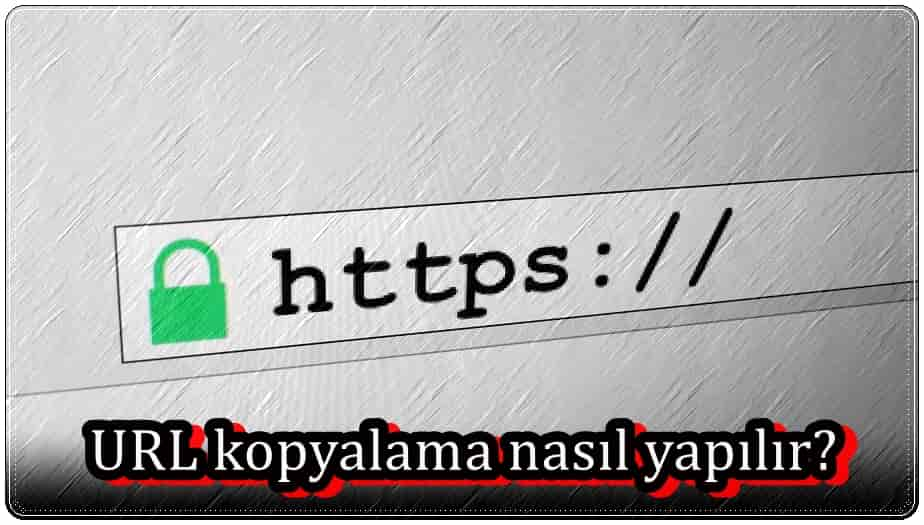
URL kopyalama nasıl yapılır yazımızda bir web adresini nasıl kopyalayıp paylaşacağınızı veya bir belgeye ekleyeceğinizi anlatıyoruz.
Windows ve macOS’ta, bir web sayfasının URL’si (adresi) seçilebilir, vurgulanabilir ve adres çubuğunuzdan panonuza kopyalanabilir. Kopyaladıktan sonra başka bir programa veya belgeye (örneğin bir e-postaya veya Facebook’a) yapıştırabilirsiniz.
URL Nasıl Bulunur?
URL, bir sitenin konumu veya adresidir. Bunu web tarayıcınızın içinde bir yerde bulacaksınız. Bu, kullandığınız tarayıcıya bağlı olarak konuma bağlı olacaktır.
Örneğin, görüntülediğiniz herhangi bir sayfanın (‘https://……) gibi bir konumu olacaktır.
Örneğin: https://www.teknolojidolabi.com/ Bu sizin adres çubuğunuz ve içindeki URL’dir.
Bilgisayar veya Telefonda URL Kopyalama Nasıl Yapılır?
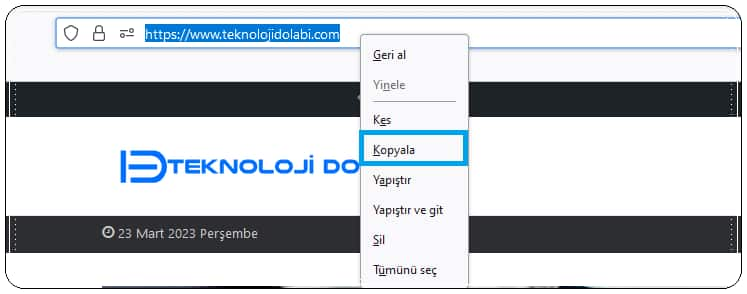
Masaüstü veya Dizüstü bilgisayarda URL kopyalamak için:
- Adres çubuğuna gitmek için fare imlecinizi adres çubuğunun üzerine getirip farenin sol düğmesine bir kez tıklayarak veya F6 klavye kısayoluna basarak adresi vurgulayın .
- Adres vurgulandıktan sonra, kopyalamak için klavyede Ctrl+C veya Command+ tuşuna basın. Ayrıca vurgulanan herhangi bir bölümü sağ tıklayıp açılır menüden Kopyala’yı seçebilirsiniz .
- Adres kopyalandıktan sonra, boş bir alana tıklayarak ve Ctrl+V veya Command+V tuşlarına basarak bu adresi başka bir programa yapıştırın . Ayrıca, vurgulanan herhangi bir bölümü sağ tıklayıp açılır menüden Yapıştır’ı seçebilirsiniz .
Akıllı telefona veya tablete bir adres bağlantısını kopyalamak için ise:
- Tercih ettiğiniz mobil İnternet tarayıcısını açın.
- Kopyalamak istediğiniz adres bağlantısını bulun.
- İçindeki tüm metni vurgulamak için adres çubuğuna bir kez dokunun.
- Vurgulanan metne uzun basın ve Kopyala’yı seçin.
- Adresi yapıştırmak istediğiniz uygulamayı açın.
- Tekrar uzun basın ve Yapıştır’ı seçin.
Bazı web sayfalarının, başka bir programa, özellikle bir e-postaya yapıştırıldığında sorunlara yol açabilecek uzun bir URL’si olabilir. İlgilendiğiniz bağlantı uzunsa (60 karakterden fazla), URL’yi kopyalayıp kısa bağlantı oluşturan bir web sayfasına yapıştırın.
Bir Sayfadaki Bağlantıyı veya Resmi Kopyalama
Başka bir sayfaya, sıkıştırılmış dosyaya, belgeye, PDF’ye veya başka bir dosyaya işaret eden bir görüntünün veya köprünün adresini kopyalamak isterseniz aşağıdaki adımları izleyin.
- Adresi kopyalamak istediğiniz bağlantıya veya resme sağ tıklayın.
- Görünen sağ tıklama menüsünde sağ tıklama, Bağlantı adresini kopyala veya Bağlantı konumunu kopyala seçeneğini belirleyin (tarayıcıya göre değişir).
Tamamlandığında, bu adres panonuza kopyalanır ve e-postaya, belgeye, elektronik tabloya, not defterine veya başka herhangi bir dosyaya veya web sayfasına yapıştırılabilir.
URL kopyalama bu kadar kolay.